Konfigurere SharePoint eSignature
Obs!
SharePoint eSignature er tilgjengelig i valgte områder. Hvis plasseringen til en leier er et område som støttes, er SharePoint eSignature tilgjengelig for denne leieren. For multi-geo-aktiverte leiere i støttede områder vil eSignature bare være tilgjengelig i den geografiske hjemmekontoen. SharePoint eSignature ruller ut til andre områder senere i år.
SharePoint eSignature-tjenesten er konfigurert i Administrasjonssenter for Microsoft 365. Før du begynner, må du avgjøre om denne funksjonen passer for behovene dine ved å lese inndelingen Før du begynner.
Forutsetninger
Lisenser
Før du kan bruke SharePoint eSignature, må du først koble til et Azure-abonnement i Syntex pay-as-you-go. SharePoint eSignature faktureres basert på type og antall transaksjoner.
Tillatelser
Du må være SharePoint-administrator eller global administrator for å få tilgang til Administrasjonssenter for Microsoft 365 og konfigurere SharePoint eSignature.
Viktig
Microsoft anbefaler at du bruker roller med færrest tillatelser. Dette bidrar til å forbedre sikkerheten for organisasjonen. Global administrator er en svært privilegert rolle som bør begrenses til nødscenarioer når du ikke kan bruke en eksisterende rolle.
Obs!
Hvis du ber om signaturer fra eksterne mottakere, må du aktivere Microsoft Entra B2B-integrering for SharePoint og OneDrive og gjestedeling. Eksterne mottakere er personer utenfor organisasjonen og vil bli registrert som gjester i leieren. Microsoft Entra B2B tilbyr godkjenning og administrasjon av gjester. Hvis du vil ha mer informasjon, kan du se Eksterne mottakere senere i denne artikkelen.
Konfigurere SharePoint eSignature
Følg disse trinnene for å la personer i organisasjonen bruke SharePoint eSignature.
Velg Innstillinger > for organisasjon i Administrasjonssenter for Microsoft 365.
Velg bruksbaserte tjenester på organisasjonsinnstillinger-siden.
Velg Innstillinger-fanen på siden Bruksbaserte tjenester.
Velg eSignature under Bildetjenester for dokument &.
Velg La personer i organisasjonen bruke eSignature påeSignature-panelet.
Legg til andre signaturleverandører
Følg disse trinnene for å velge hvilke signaturleverandører du vil bruke.
Velg leverandørene du vil bruke, under Hvilke signaturleverandører kan brukes i eSignature-panelet?
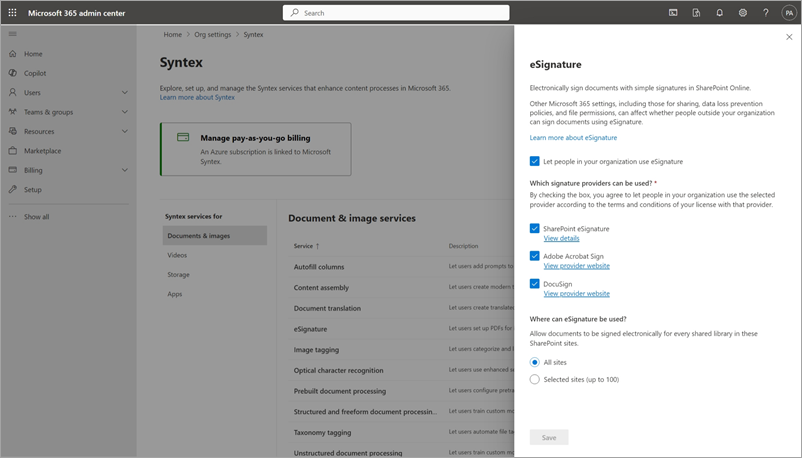
Velg Lagre.
Obs!
Selv om betal for bruk-fakturering må konfigureres til å bruke eSignature, blir du ikke belastet for bruk av andre signaturleverandører.
Behandle områder
Følg disse trinnene for å angi områdene der brukere kan bruke eSignature.
Velg Alle områder eller Valgte områder (opptil 100) under Hvor kan eSignature brukes på eSignature-panelet. Følg instruksjonene for å velge områdene eller laste opp en CSV-liste med maksimalt 100 nettsteder. Pass på å legge til innholdssenterområdet hvis du vil at det skal inkluderes. Deretter kan du behandle tilgangstillatelser for området for områdene du valgte.
Velg Lagre.
Obs!
Den første eSignature-forespørselen i en Microsoft 365-leier kan ta litt lengre tid å utføre enn vanlig. Det kan ta noen sekunder til noen minutter. etterfølgende forespørsler utføres imidlertid normalt. Vi anbefaler at administratorer oppretter den første eSignature-forespørselen på et SharePoint-nettsted som det siste konfigurasjonstrinnet.
Slå av eSignature
Velg Innstillinger-fanen på siden Bruksbaserte tjenester.
Velg eSignature under Bildetjenester for dokument &.
Fjern merket for La personer i organisasjonen bruke eSignature på eSignature-panelet.
Eksterne mottakere
Microsoft Entra B2B
Microsoft Entra B2B gir godkjenning og administrasjon av nye gjester. Eksterne signatarer eller mottakere regnes som gjester i leieren. Hvis du vil sende forespørsler til nye signatarer utenfor organisasjonen, må du aktivere Microsoft Entra B2B-integrering for SharePoint og OneDrive. Vurder om dette oppfyller kravene dine for overholdelse og sikkerhet når du aktiverer eSignature.
Hvis en gjest slettes fra leieren mens forespørselen pågår, kan de ikke lenger få tilgang til forespørselsdokumentet eller det endelige signerte dokumentet. I slike tilfeller må du sende eSignature-forespørselen på nytt. Før du sletter en gjest, må du sørge for at de ikke er involvert i pågående forespørsler. Denne innstillingen påvirker ikke dine eksisterende Azure Active Directory-gjester.
Godkjenning
Eksterne mottakere må kanskje godkjenne før de får tilgang til et dokument for signering. Godkjenningstypen som kreves av de eksterne mottakerne, avhenger av konfigurasjonen for gjester på SharePoint-nivå eller på leiernivå. I tillegg, hvis gjesten tilhører en organisasjon med en Microsoft 365-tenant, er det mulig for organisasjonens oppsett å påvirke godkjenningsopplevelsen når de prøver å signere dokumentet. Hvis du vil ha mer informasjon, kan du se Samarbeid med gjester på et nettsted.
Betinget tilgang
Visse betingede tilganger kan avgjøre om eksterne mottakere (signatarer utenfor organisasjonen eller Microsoft 365-leieren) kan signere et dokument. Avhengig av administrasjonsoppsettet kan det hende at eksterne signatarer ikke får tilgang til og leser dokumentet for signering. I noen andre tilfeller kan de kanskje få tilgang til dokumentet for signering, men signeringsoperasjonen mislykkes. En vanlig måte å løse dette på er å legge til SharePoint eSignature (formelt kalt Microsoft eSignature Service) i listen over godkjente apper via Microsoft Entra administrasjonssenter.
Obs!
Når du bruker andre leverandører av elektroniske signaturer, påvirker ikke innstillingene i Microsoft 365 om du kan sende forespørsler utenfor til eksterne mottakere.
Dokumentlagring og oppbevaring
Dokumentlagring
SharePoint eSignature lar en anmoder starte en signaturforespørsel fra et PDF-dokument som er lagret i et SharePoint-bibliotek der eSignature er aktivert. Når alle nødvendige parter har signert, lagrer SharePoint eSignature-tjenesten en kopi av det signerte dokumentet til mappen til det opprinnelige dokumentet (opprinnelig mappe). Avsenderen blir varslet i en e-postmelding som inneholder en kobling for å vise dokumentet og en separat kobling til SharePoint-mappen der det signerte dokumentet ble lagret.
Før en signaturforespørsel sendes og fullføres, utføres visse kontroller for å sikre at avsenderen har tillatelse til å skrive til dokumentet og den opprinnelige mappen. Hvis tillatelsen endres når signaturforespørselen pågår, kan det hende at tjenesten ikke kan lagre en kopi av det signerte dokumentet i den opprinnelige mappen. Denne hendelsen kan skje når:
Avsenderen av forespørselen har ikke lenger tilgang til den opprinnelige mappen. Avsenderens tilgang er for eksempel tilbakekalt av eieren av den opprinnelige mappen eller en SharePoint-administrator.
Opprinnelig skrivetillatelse for avsenderen til den opprinnelige mappen ble nedgradert til bare visning.
Den opprinnelige mappen ble slettet.
Dokumentoppbevaring
Når en signaturforespørsel opprettes for et dokument i SharePoint, oppretter SharePoint eSignature-tjenesten en fungerende kopi av dokumentet. Det er denne arbeidskopien som sendes ut til alle mottakere for signering, og det er slik avsenderen kan spore statusen for forespørslene. Arbeidskopien av forespørselen lagres i et skjult dokumentbibliotek i SharePoint. Signaturen legges til arbeidskopien av forespørselsdokumentet først etter at alle parter har signert. Hvis en part ikke har signert, vises dokumentet som usignert, selv om én part allerede har lagt til signaturen sin.
Arbeidskopien av forespørselen lagres og beholdes i fem år, eller i henhold til dokumentoppbevaringspolicyen som er opprettet av SharePoint- eller leieradministratoren. Mer informasjon om oppbevaringspolicyer.
Utløp av NETTADRESSE-koblinger i e-post
Hver e-postvarsling som sendes i forbindelse med en signaturforespørsel, inneholder en url-kobling som gjør det mulig for mottakeren å vise, se gjennom og signere dokumentet. Når en forespørsel når en terminaltilstand (når statusen er fullført, Avbrutt eller Avslått), har mottakeren 30 dager på seg til å vise, laste ned og lagre dokumentet på et foretrukket sted. Når koblingen utløper, kan den ikke lenger brukes til å få tilgang til dokumentet.
Hvis du vil ha mer beskyttelse når en avsender avbryter en forespørsel, mister mottakerne umiddelbart tilgang til forespørselsdokumentet. E-postvarslingen som mottas av mottakere, inneholder ikke en url-kobling for å vise forespørselen.
Andre leverandører av elektronisk signatur
På slutten av signeringsprosessen når alle nødvendige parter har signert, lagres en kopi av det signerte dokumentet automatisk i SharePoint. Det signerte dokumentet lagres i en leverandørspesifikk mappe i en spesiell App-mappe i SharePoint. Hvert dokumentbibliotek har en leverandørspesifikk mappe der alle dokumenter som er signert ved hjelp av denne leverandøren, lagres. Det signerte dokumentet lagres i mappebanen Dokumentbibliotek\Apper\Signerte dokumenter\Leverandør.
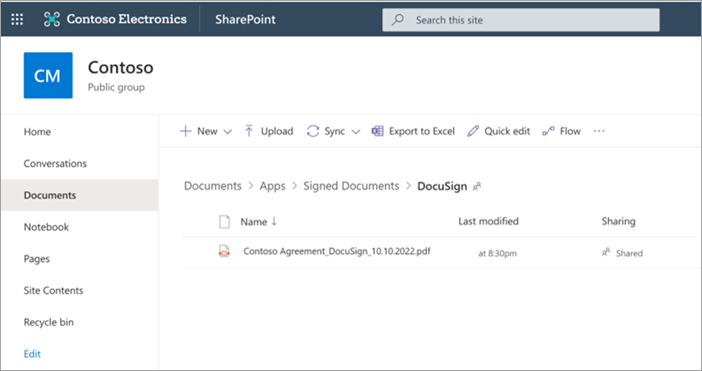
Obs!
Hvor lenge en kopi av det signerte dokumentet beholdes i den andre leverandørens plattform, avhenger utelukkende av innstillingene for dokumentlagring og oppbevaringspolicy for denne leverandørtjenesten.